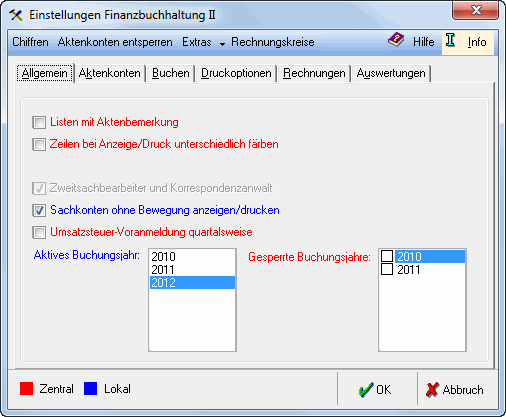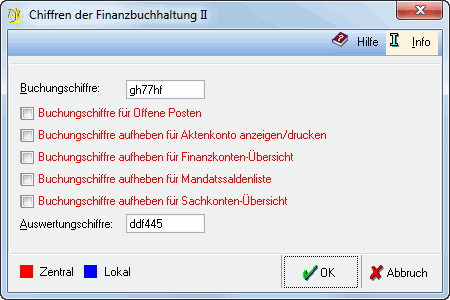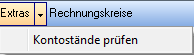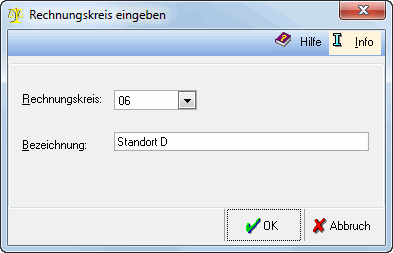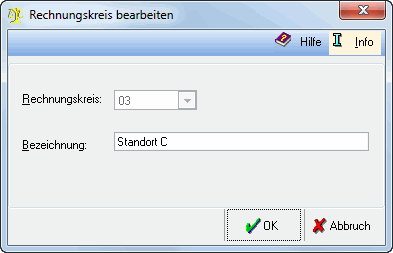FIBU II (Einstellungen): Unterschied zwischen den Versionen
SKlähn (Diskussion | Beiträge) |
SKlähn (Diskussion | Beiträge) |
||
| Zeile 137: | Zeile 137: | ||
==Funktionen im Bearbeitungsbereich== | ==Funktionen im Bearbeitungsbereich== | ||
| + | |||
| + | ===Allgemein=== | ||
| + | [[Datei:Einstellungen Allgemein1.gif]] | ||
| + | |||
| + | |||
| + | |||
| + | ===Aktenkonten=== | ||
| + | ===Buchen=== | ||
| + | ===Druckoptionen=== | ||
| + | ===Rechnungen=== | ||
| + | ===Auswertungen=== | ||
Version vom 6. Juni 2017, 17:03 Uhr
Hauptseite > Kanzlei > Einstellungen > FIBU II (Einstellungen)
| FIBU II (Einstellungen) | |||||||
|---|---|---|---|---|---|---|---|
|
|
Inhaltsverzeichnis
- 1 Allgemeines
- 2 Funktionen in der Toolbar
- 2.1 Chiffren
- 2.1.1 Buchungschiffre
- 2.1.2 Buchungschiffre für Offene Posten
- 2.1.3 Buchungschiffre aufheben für Aktenkonto anzeigen/drucken
- 2.1.4 Buchungschiffre aufheben für Finanzkonten-Übersicht
- 2.1.5 Buchungschiffre aufheben für Mandatssaldenliste
- 2.1.6 Buchungschiffre aufheben für Sachkonten-Übersicht
- 2.1.7 Auswertungschiffre
- 2.1.8 OK
- 2.1.9 Abbruch
- 2.2 Aktenkonten sperren
- 2.3 Extras (Kontostände prüfen)
- 2.4 Rechnungskreise
- 2.1 Chiffren
- 3 Funktionen im Bearbeitungsbereich
Allgemeines
Funktionen in der Toolbar
Chiffren
Für die Vergabe von Chiffren ist zu beachten, dass diese aus einer Zeichenlänge von 2 bis 6 Zeichen bestehen. Das Programm unterscheidet zwischen Groß- und Kleinschreibung. Zum Ändern einer bestehenden Chiffre wird diese überschrieben oder gelöscht und anschließend die Änderung mit OK bestätigt. Ein vollständiger Schutz liegt vor, wenn zusätzlich in der Benutzerverwaltung die Vergabe von benutzerabhängigen Passwörtern und Rechten vorgenommen wird.
Buchungschiffre
Die Buchungschiffre muss nach Festlegung bei Aufruf folgender Programmfunktionen eingegeben werden: Buchen, Tagesjournal drucken, Sachkontensaldenliste anzeigen/drucken, Aktenkonto anzeigen/drucken, Aktenkonten drucken, Mandatssaldenliste, Stornoassistent, AfA-Liste, Außenstände, Einstellungen, Kostenblatt bearbeiten, Saldenmitteilung an Mandanten, Fällige Eingangsrechnungen, Journal anzeigen/drucken, Kontenblätter drucken, Kontenblatt anzeigen/drucken und in der Verwaltung bei den Bereichen Konten und Buchungen.
Buchungschiffre für Offene Posten
Die Wahlmöglichkeit besteht, ob die Wirkung der Chiffre auf die Offenen Posten erweitert oder aufgehoben werden soll.
Buchungschiffre aufheben für Aktenkonto anzeigen/drucken
Die Einstellung bewirkt nach Wahl entweder eine Erstreckung oder Aufhebung der Wirkung der Buchungschiffre auf die Funktion Aktenkonto anzeigen/drucken, die auch mittels der Tastenkombination ![]() aufgerufen werden kann.
aufgerufen werden kann.
Buchungschiffre aufheben für Finanzkonten-Übersicht
Die Einstellung bewirkt nach Wahl entweder eine Erstreckung oder Aufhebung der Wirkung der Buchungschiffre auf die Finanzkonten-Übersicht, die mittels der Tastenkombination ![]() aufgerufen werden kann.
aufgerufen werden kann.
Buchungschiffre aufheben für Mandatssaldenliste
Die Einstellung bewirkt nach Wahl entweder eine Erstreckung oder Aufhebung der Wirkung der Buchungschiffre auf die Funktion Mandatssaldenliste.
Buchungschiffre aufheben für Sachkonten-Übersicht
Die Einstellung bewirkt nach Wahl entweder eine Erstreckung oder Aufhebung der Wirkung der Buchungschiffre auf die Sachkonten-Übersicht, die über die Tastenkombination TK_Sachkonten.png aufgerufen werden kann.
Auswertungschiffre
Die Auswertungschiffre muss nach Festlegung bei Aufruf folgender Programmfunktionen eingegeben werden: Monat abschließen, Jahr abschließen, Überblick, DFÜ-Datenimport, Daten aus Finanzbuchhaltung I übernehmen, Vorjahreszahlen erfassen, Aktenkontensalden übernehmen, Kostenfestsetzung übernehmen, Rechnungseingangsbuch, Kassenbuch anzeigen/drucken, Bankbuch anzeigen/drucken, Saldenmitteilung an Lieferanten, Bilanz anzeigen/drucken, GuV anzeigen/drucken, Umsatzsteuerangaben anzeigen/drucken, Umsatzsteuervoranmeldung drucken, Schnittstellen, Referate und Sachbearbeiter und in der Verwaltung bei den Bereichen Referate und SB, Sonstiges und Gliederungen.
OK
Speichert die eingegebenen Daten und beendet die Programmfunktion.
Abbruch
Beendet die Programmfunktion. Eine Speicherung erfolgt nicht.
Aktenkonten sperren
Ermöglicht die Sperrung von Aktenkonten.
Extras (Kontostände prüfen)
Das Buchhaltungssystem Finanzbuchhaltung II speichert die Kontenstände gesondert, so dass die gespeicherten Kontostände von den Kontoständen abweichen können, die sich aus den Buchungen ergeben. Mit dieser Funktion werden die gespeicherten Kontenstände für die abgeschlossenen Monate und den laufenden Zeitraum neu berechnet und erforderlichenfalls korrigiert. Eine Neuberechnung erfolgt automatisch bei der Programmfunktion Monatsbestand auslagern.
Rechnungskreise
Die Funktion Rechnungskreise wird erst sichtbar, wenn die Einstellung Rechnungskreise aktiviert und die Finanzbuchhaltung II neu gestartet wurde. Die Bildung von Rechnungskreisen ermöglicht die Vergabe unterschiedlicher Rechnungsnummern pro Rechnungskreis. Das ist z. B. dann sinnvoll, wenn Rechnungen von mehreren Standorten aus geschrieben werden und diese jeweils anhand der Rechnungsnummern dem entsprechenden Rechnungskreis zugeordnet werden sollen.
Mit Neu werden zuerst die gewünschten Rechnungskreise gebildet. Danach müssen alle zur Verfügung stehenden Sachbearbeiter den jeweiligen Rechnungskreisen zugeordnet werden. Bei Rechnungsstellung wird die Rechnungsnummer aufgrund des zur Akte gespeicherten Aktensachbearbeiters gebildet. Beispiel: Zur Akte 1/12 ist der Aktensachbearbeiter KS gespeichert. KS ist auch dem Rechnungskreis 10 zugeordnet. Wird zur Akte 1/12 eine Rechnung gestellt, bekommt diese nun die Rechnungsnummer 2012 (Jahrgang) 10 (Rechnungskreis) 0001 (laufende Nummer) also 2012100001.
Neu
Rechnungskreis
Eine Nummer zwischen 1 und 99 wird gewählt.
Bezeichnung
Die Bezeichnung des Rechnungskreises wird eingegeben.
OK
Speichert die eingegebenen Daten und beendet die Programmfunktion.
Abbruch
Beendet die Programmfunktion. Eine Speicherung erfolgt nicht.
Bearbeiten
Rechnungskreis
Die Rechnungkreisnummer kann nachträglich nicht mehr geändert werden. Um die Speicherung rückgängig zu machen, muss der Rechnungskreis gelöscht werden.
Bezeichnung
Die Bezeichnung des Rechnungskreises kann hier geändert werden.
OK
Speichert die eingegebenen Daten und beendet die Programmfunktion.
Abbruch
Beendet die Programmfunktion. Eine Speicherung erfolgt nicht.
Löschen
Die Funktion Löschen dient nur der Löschung von Rechnungskreisen. Dabei wird eine Löschung nur dann durchgeführt, wenn alle Sachbearbeiter aus der Zuordnung zu diesem Rechnungskreis gelöst wurden.
Sachbearbeiter
Alle Sachbearbeiter werden angezeigt, die auch alle einem Rechnungskreis zugeordnet werden müssen.
Zuordnung
Die Sachbearbeiter werden den Rechnungkreisen zugeordnet. Der zuzuordnende Sachbearbeiter wird markiert, ebenso muss der Rechnungskreis markiert werden, zu dem die Zuordnung erfolgen soll.
Rechnungskreis
Die über Neu angelegten Rechnungskreise werden aufgeführt.
Druckt die Übersicht.
OK
Speichert die eingegebenen Daten und beendet die Programmfunktion.
Abbruch
Beendet die Programmfunktion. Eine Speicherung erfolgt nicht.
Funktionen im Bearbeitungsbereich
Allgemein